3 テンプレート
テンプレートにより、変更された STA 画面表示が提供されますが、これは保存、再利用、およびほかのユーザーとの共有が可能です。この章では、テンプレートの作成、使用、管理の概念および詳細な手順について説明します。
この章の内容は次のとおりです。
テンプレートの使用
テンプレートは、Dashboard および「Tape System Hardware」と「Tape System Activity」タブのすべての画面で使用できます。これらは、「Setup & Administration」タブの画面では使用できません。
テンプレートは画面固有です。たとえば、「Drives – Overview」画面用のテンプレートはその画面にのみ適用可能であり、たとえば「Drives – Analysis」画面には適用できません。各画面にはデフォルトのテンプレートがあり、ログインセッションで最初にその画面に移動したときに自動的に適用されます。
別のテンプレートを画面に適用するには、テンプレートツールバーの「Templates」メニューから使用したいテンプレートを選択するだけです。画面を離れて、あとから戻ると、最後に使用したテンプレートが適用されたままになっています。
テンプレートのデフォルト
どのログインセッションでも、最初に画面に移動したときには、デフォルトテンプレートを使って表示されます。各画面には独自のデフォルトがあり、それは指定可能です。各画面のデフォルトテンプレートはユーザー固有であるため、各 STA ユーザー名には独自のデフォルトセットが割り当てられています。各画面のデフォルトは 1 つだけです。
割り当てることができるのは、自分の現在の STA ユーザー名のデフォルトだけです。手順については、画面のデフォルトテンプレートを設定するおよび 画面のデフォルトテンプレートをクリアするを参照してください。
STA で提供される定義済みテンプレートには、初期画面のデフォルトセットが含まれます。これらのすべてのテンプレートには「STA-Default」という名前が付けられており、各画面に 1 つ存在します。
定義済みのテンプレート
STA は、ライブラリリソース (ライブラリ、ドライブ、メディアなど) およびイベント (交換、クリーニングアクティビティーなど) に関する頻繁に使用される情報を提供する、定義済みのテンプレートセットとともに提供されます。定義済みテンプレートを即座に識別するために、名前に「STA‐」接頭辞が付けられています。
定義済みテンプレートは、すべてのユーザーが使用できますが、変更できるのはオペレータまたは管理者権限を持つユーザーだけです。定義済みテンプレートを直接変更することはできません。代わりに、新しいカスタムテンプレートに変更を保存する必要があります。ただし、使用しない定義済みテンプレートを削除して、あとで復元することはできます。
カスタムテンプレート
画面ごとに任意の数のカスタムテンプレートを作成できます。オペレータまたは管理者権限を持つユーザーだけが、カスタムテンプレートを作成または変更できます。
カスタムテンプレートは、グラフ化された属性を変更したり、リストビューテーブル内の列を並べ替えたり、フィルタ条件を適用したりして現在の画面を変更し、新しい表示をテンプレートとして保存することで作成できます。テンプレートの保存時に、それに名前を割り当てて可視性 (パブリックまたはプライベート) 設定を指定します。
注:
STA 定義済みテンプレートには常に、「STA–」接頭辞が付けられています。このため、Oracle では、カスタムテンプレートに名前を付ける際に、この接頭辞を使用しないことを推奨しています。カスタムテンプレートは、保存するとすぐに現在および将来のログインセッションで使用できます。
テンプレート使用アクティビティーのユーザー役割
テンプレートアクティビティーには、すべてのユーザー役割で実行できるものと、管理者またはオペレータ権限を持つユーザーだけが実行できるものがあります。次の表に、各役割で実行可能なアクティビティーのサマリーを示します。
注:
ユーザー役割に関係なく、現在の STA ユーザー名が所有しているすべてのパブリックテンプレートおよびプライベートテンプレートにアクセスできます。別の STA ユーザー名が所有するプライベートテンプレートを使用することはできません。| ユーザーの役割 |
テンプレートアクティビティー |
画面またはツールバー |
|---|---|---|
| ビューア以上 | テンプレートを現在の画面に適用します
現在のテンプレートを、STA ユーザー名の画面のデフォルトとして設定します |
テンプレートツールバー |
| ビューア以上 | STA ユーザー名で使用可能なすべてのテンプレートのリストを表示します
選択したテンプレートが適用された画面に移動します |
「Home」を選択して、「Quick Links」を選択します。 |
| オペレータ以上 | STA ユーザー名で使用可能なすべてのテンプレートのリストを表示します
STA ユーザー名のデフォルト画面テンプレートを変更します |
「Setup & Administration」を選択して、「Template Management」を選択します。 |
テンプレートの定義と管理
テンプレートには、グラフやテーブルのレイアウトおよびフィルタ条件などのさまざまな画面表示特性が含まれます。テンプレートを画面に適用すると、テンプレートで定義された特性に合わせて画面表示が更新されます。
STA は、各画面のデフォルトテンプレート、およびすべての STA ユーザー名が使用可能な定義済みテンプレートのセットを提供します。また、自分のニーズに合わせて独自のカスタムテンプレートを作成したり、オプションでそれをほかのユーザーと共有したりできます。
STA テンプレートの動作は固定的であり、いったんテンプレートが画面に適用されると、明示的に別のテンプレートを適用しないかぎり、現在のログインセッションの続きで画面にアクセスするたびにそのテンプレートが引き続き表示されます。
テンプレート定義に含まれる画面特性
次の画面特性への切り替えは、テンプレート定義の一部として保存されます。
-
次を含むグラフ表示の詳細:
-
ワイドビュー対ナロービュー
-
グラフ化された属性
-
割合表示対実際値表示
-
日付範囲
-
グラフィック領域が表示されているか、折りたたまれているか (詳細については、『STA 画面基本ガイド』を参照)
-
-
次を含むテーブル表示の詳細:
-
非表示列と表示列
-
列の順序
-
列の幅
-
-
フィルタ条件
テンプレートの所有権と可視性
使用可能なテンプレートの所有権および可視性は「Templates Management」画面に表示されますが、この画面はオペレータおよび管理者の権限を持つすべてのユーザーが使用できます。次に 2 つの概念について説明します。
所有権
テンプレートは、それを作成した STA ユーザー名により所有され、所有権を変更することはできません。STA の定義済みテンプレートでは、所有者は常に「STA」です。オペレータまたは管理者の権限を保持している場合は、デフォルトステータスを変更、名前変更、削除、および所有するいずれかのテンプレートに割り当てることができます。
可視性
テンプレートの可視性により、テンプレートを表示および使用可能なユーザーが決まります。テンプレートの可視性を変更できるのは、所有者だけです。可視性は、次に示すパブリックまたはプライベートのどちらかになります。
-
パブリック – テンプレートは、すべての STA ユーザー名で使用できます。STA の定義済みテンプレートは常にパブリックです。オペレータまたは管理者の権限を保持している場合、パブリックの可視性を持つ任意のテンプレートを、たとえそれが別の STA ユーザー名の所有であっても使用、変更、および削除できます。
-
プライベート – テンプレートを使用できるのは、それを所有している STA ユーザー名だけです。
注:
STA ユーザー名が削除されると、そのユーザーの所有するすべてのプライベートテンプレートは、削除を実行する管理者ユーザーの選択に応じて、自動的に削除されるかパブリックになります。詳細は、STA ユーザー名の削除を参照してください。
テンプレートの共有
STA のインポートおよびエクスポート機能を使用して、カスタムテンプレートをほかのユーザーと共有できます。たとえば、カスタムテンプレートを保存し、XML ファイルとしてローカルコンピュータにエクスポートしてから、別のユーザーに電子メールで XML ファイルを送信できます。その後、ほかのユーザーが STA ユーザー名で STA にログインし、XML ファイルをインポートして、そのテンプレートをすぐに使い始めることができます。
手順については、テンプレートのエクスポートおよび テンプレートのインポートを参照してください。これらのアクティビティーには、オペレータまたは管理者の権限が必要です。
テンプレート管理アクティビティー用のユーザー役割
テンプレート管理アクティビティーを実行できるのは、管理者またはオペレータの権限を持つユーザーだけです。次の表に、各役割で実行可能なアクティビティーのサマリーを示します。
注:
現在の STA ユーザー名の所有するパブリックテンプレートとプライベートテンプレートを管理できます。別の STA ユーザー名が所有するプライベートテンプレートを管理することはできません。| ユーザーの役割 |
テンプレートアクティビティー |
画面またはツールバー |
|---|---|---|
| オペレータ以上 | テンプレートを作成する
テンプレートの外観を変更する — カスタムテンプレートのみ テンプレートを新しい名前で保存する — カスタムテンプレートのみ テンプレートのパブリックまたはプライベート可視性設定を変更する — STA ユーザー名の所有するカスタムテンプレートのみ |
テンプレートツールバー |
| オペレータ以上 | テンプレート名を変更する — カスタムテンプレートのみ
テンプレートのパブリックまたはプライベートの可視性設定を変更する — STA ユーザー名の所有するテンプレートのみ テンプレートをエクスポートする — カスタムテンプレートのみ テンプレートをインポートする テンプレートを削除する STA の定義済みテンプレートを復元する |
「Setup & Administration」を選択して、「Template Management」を選択します。 |
テンプレートツールバーと画面
このセクションでは、テンプレートを使用および管理可能な次のツールバーと画面について説明します。
テンプレートツールバー
テンプレートを含む画面では、テンプレートツールバーがメインウィンドウ領域の上部に表示されます。これを使って頻繁に使用するコマンドに直接アクセスして、テンプレートを適用したり、管理したりできます。
図の説明if_toolbartemplates.jpg
| アイコン |
名前 |
説明 |
|---|---|---|
| 「Help」 | テンプレート機能のヘルプを表示します。
関連トピック: ヘルプ |
|
| 「Templates」メニュー | メニューに、この画面で使用可能なすべてのテンプレートをリスト表示します。最初のエントリは、常に「STA-Default」になります。このリストには、現在のユーザーが使用可能なすべての定義済みおよびカスタムテンプレートが含まれます。現在の画面に適用するテンプレートを選択します。
関連トピック: テンプレートの適用 |
|
| Save Template | 現在の画面構成を、新規テンプレートまたは既存のテンプレートへの変更 (所有者の場合) として保存できます。
注: このアイコンが表示されるのは、オペレータおよび管理者のユーザーだけです。 |
|
| Default Template | 現在のテンプレートを、現在の STA ユーザー名の画面のデフォルトとして設定できます。
関連トピック: 画面のデフォルトテンプレートを設定する |
テンプレートの「Quick Links」画面
「Quick Lists」画面には、STA ユーザー名で使用可能なテンプレートへのリンクが表示されます。次に示すのは、STA で提供されるデフォルトの「Quick Links」画面の例です。このリストは現在の STA ユーザー名に固有であるため、STA ユーザー名でほかのテンプレートを使用できる場合、表示が異なることがあります。
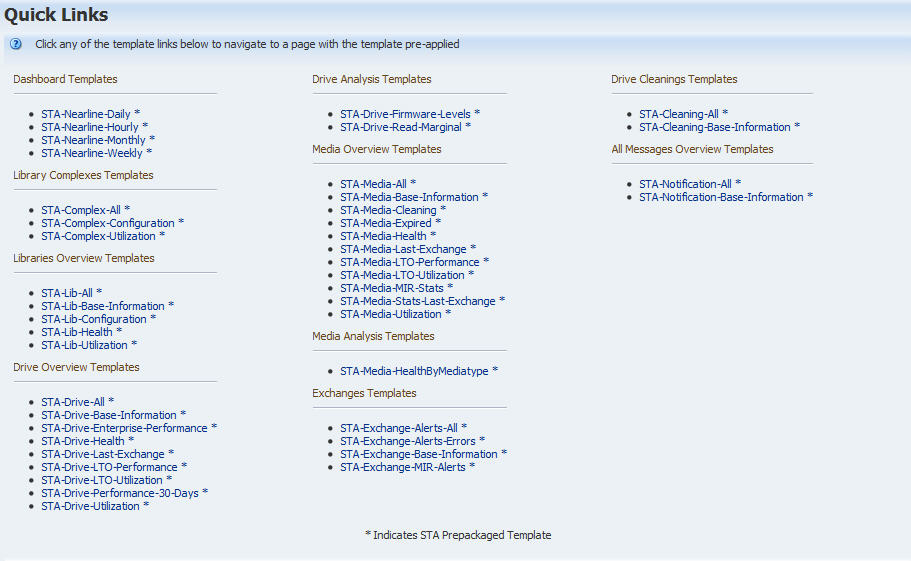
図の説明if_quicklinkdef.jpg
次の画面サンプルに示すように、各テンプレート名はホットリンクであり、クリックすると、選択したテンプレートが自動的に適用された状態でその画面に移動できます。
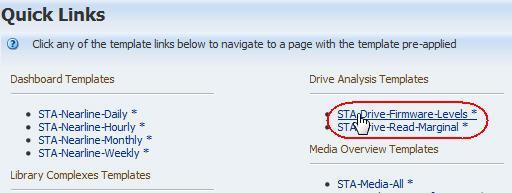
図の説明if_quicklinklink.jpg
テンプレートは、「Libraries Overview Templates」、「Drive Analysis Templates」、「Exchanges Templates」などの画面ごとにグループ分けされています。各画面グループ内で、テンプレートがアルファベット順にリスト表示されます。新しいテンプレートが追加されたり、テンプレート名が変更されると、リストが自動的に更新されます。
クイックリンクは、次のテンプレートタイプで使用できます。
-
すべての定義済みテンプレート – これらは名前の後のアスタリスク (*) で識別できます
-
すべてのカスタムパブリックテンプレート
-
現在の STA ユーザー名が所有するすべてのカスタムプライベートテンプレート
「Templates Management」画面
「Setup & Administration」タブの「Templates Management」画面は、オペレータおよび管理者ユーザーだけが使用できます。
次に、STA で提供されるデフォルトの「Templates Management」画面のサンプルを示します。このリストは現在の STA ユーザー名に固有のものであるため、画面に表示されるテンプレートは異なる場合があります。
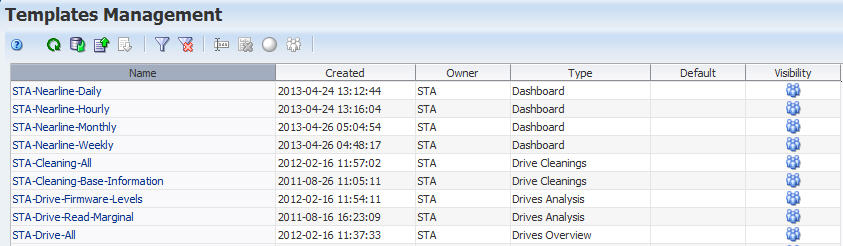
図の説明if_tmptmgtdef.jpg
次の画面サンプルに示すように、各テンプレート名はホットリンクであり、クリックすると、選択したテンプレートが自動的に適用された状態でその画面に移動できます。
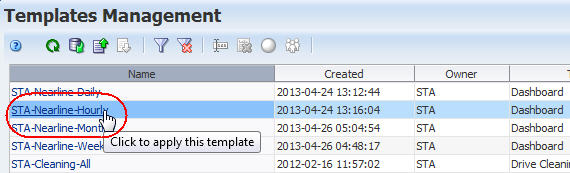
図の説明if_tmptmgtlink.jpg
テンプレートの使用タスク
テンプレートの適用
この手順を使用して、テンプレートを現在の画面に適用します。最初にログインセッション内の画面に移動すると、STA ユーザー名のデフォルトテンプレートが自動的に適用されます。
この手順は、次のいずれかの方法で実行できます。
テンプレートツールバーを使用する
注:
このオプションは、すべてのユーザーが実行できます。-
現在の画面で、「Templates」メニューを選択します。
メニューに、STA ユーザー名で使用可能なすべてのテンプレートが表示されます。現在表示されているテンプレートは、「Templates」フィールド内の暗色の領域で確認できます。
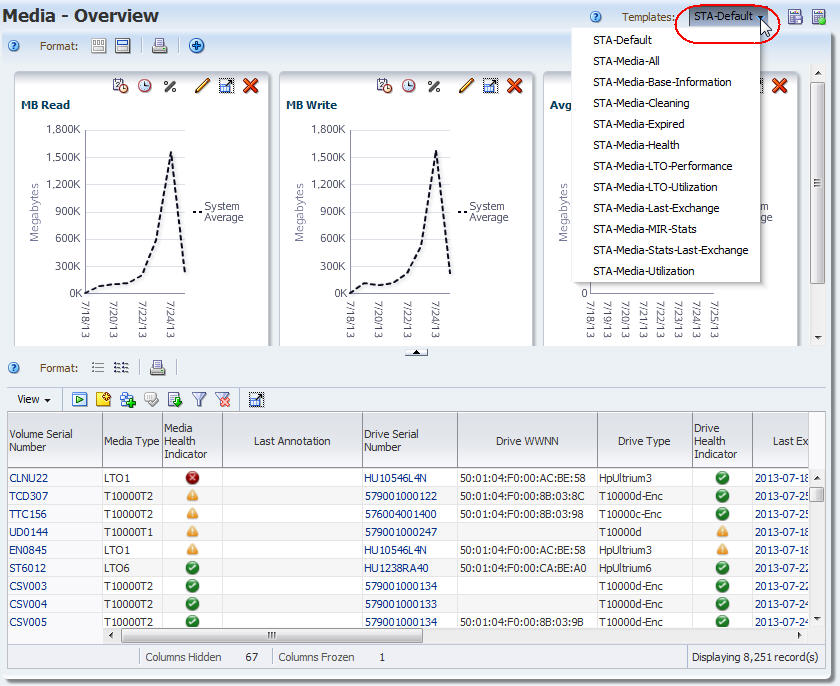
図の説明if_tmptapply1.jpg
-
「Templates」メニューで、適用するテンプレートを選択します。
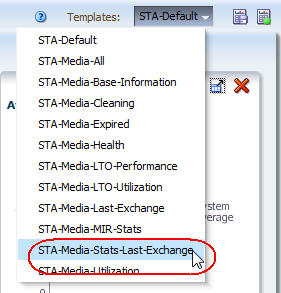
図の説明if_tmptapplyselect.jpg
新しいテンプレートが適用されます。
注:
「Templates」フィールドに表示されている名前で、現在適用されているテンプレートをいつでも確認できます。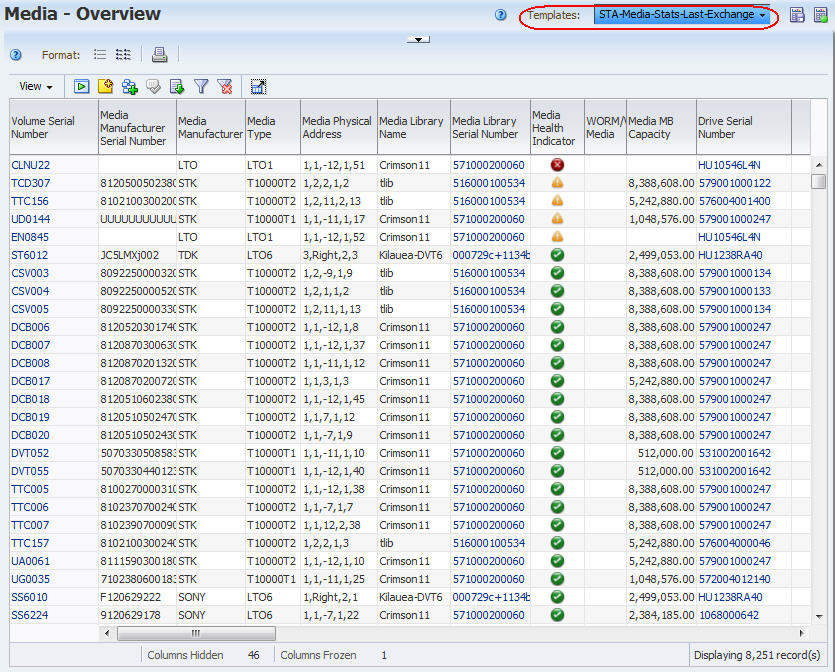
図の説明if_tmptapplyafter.jpg
「Quick Links」画面から
注:
このオプションは、すべてのユーザーが実行できます。-
ナビゲーションバーで、「Home」を選択して、「Quick Links」を選択します。
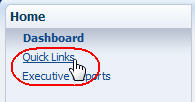
図の説明if_navquicklink.jpg
画面に STA ユーザー名で使用可能なテンプレートが表示されます。
注:
「STA-Default」という名前のテンプレートは、リストに含まれていません。 -
使用するテンプレートのテキストリンクを選択します。
-
選択したテンプレートが適用された画面になります。
「Templates Management」画面から
注:
このオプションには、オペレータまたは管理者の権限が必要です。-
ナビゲーションバーで、「Setup & Administration」を選択して、「Templates Management」を選択します。
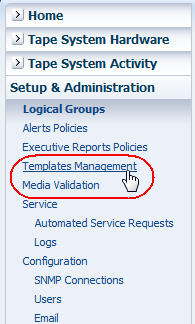
図の説明if_navtmptmgt.jpg
画面に、STA ユーザー名で使用可能なすべてのテンプレートが表示されます。
注:
「STA-Default」という名前のテンプレートは、リストに含まれていません。 -
使用するテンプレートのテキストリンクを選択します。
-
選択したテンプレートが適用された画面になります。
画面のデフォルトテンプレートを設定する
この手順を使用して、テンプレートを STA ユーザー名の画面のデフォルトとして割り当てます。各 STA ユーザー名は独自のデフォルトセットを保持できますが、設定可能なデフォルトは各画面に 1 つだけです。
注:
ほかの STA ユーザー名のデフォルトテンプレートを割り当てることはできません。この手順は、次のいずれかの方法で実行できます。
テンプレートツールバーから
-
現在の画面の「Templates」メニューで、デフォルトにするテンプレートを選択します。
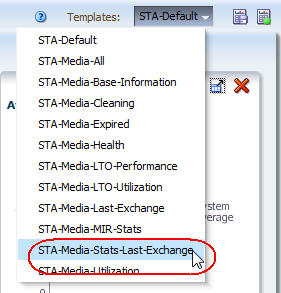
図の説明if_tmptapplyselect.jpg
テンプレートが適用されます。
-
「Templates」メニューで、「Default Template」をクリックします。
テンプレートが更新されて、この画面のデフォルトになります。
「Templates Management」画面から
注:
このオプションには、オペレータまたは管理者の権限が必要です。-
ナビゲーションバーで、「Setup & Administration」を選択して、「Templates Management」を選択します。
-
選択した画面のデフォルトにするテンプレートを選択します。
-
テンプレート管理ツールバーで、「Set Default」をクリックします。
テンプレートが更新されて、選択した画面のデフォルトになります。この更新は、次回のログインセッションまで有効になりません。
画面のデフォルトテンプレートをクリアする
この手順を使用して、画面のデフォルトテンプレート設定をクリアして、「STA-Default」テンプレートを STA ユーザー名の画面のデフォルトとして割り当てます。
注:
ほかの STA ユーザー名のデフォルトテンプレートをクリアすることはできません。注:
この手順では、オペレータ権限または管理者権限が必要です。-
ナビゲーションバーで、「Setup & Administration」を選択して、「Templates Management」を選択します。
-
指定された画面タイプのデフォルトにするテンプレートを選択します。
-
テンプレート管理ツールバーの「Clear Default」をクリックします。
「STA-Default」が、選択した画面のデフォルトテンプレートとしてふたたび割り当てられます。
テンプレート管理タスク
テンプレートの作成
この手順を使用して、現在の画面の新規テンプレートを作成および保存します。テンプレートを STA ユーザー名のみで使用可能にするか、すべてのユーザーで使用可能にするかを指定できます。
注:
この手順では、オペレータ権限または管理者権限が必要です。-
目的の変更を現在の画面に適用します。
注:
テンプレートに含めることのできる画面変更のタイプについては、テンプレート定義に含まれる画面特性を参照してください。次の例では、グラフィックスペインを縮小してテーブル領域のみを表示するよう、「Media – Overview」画面が変更されています。
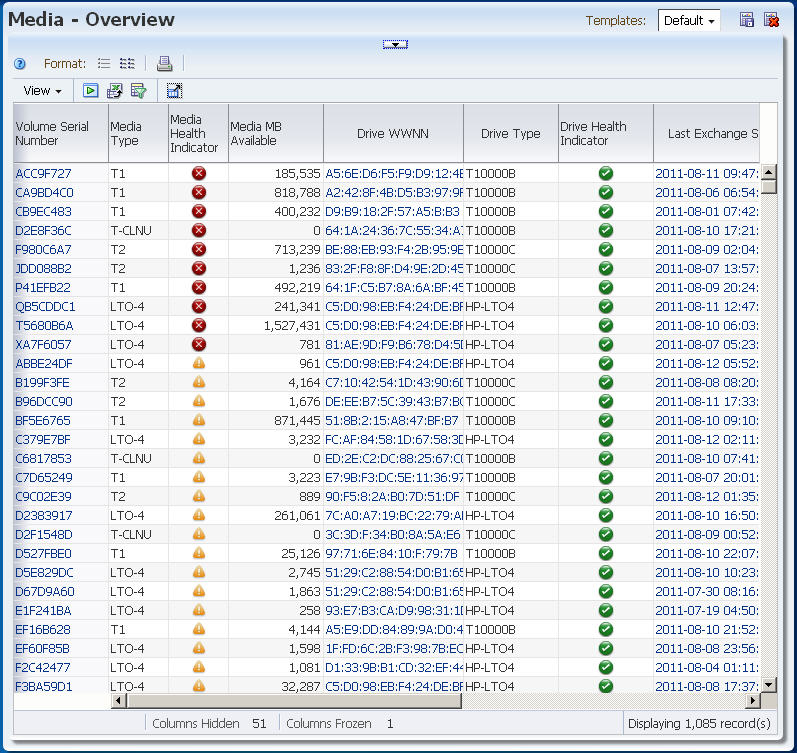
図の説明if_tmpttableonly.jpg
-
加える変更をすべて実行したら、「Save Template」をクリックします。

図の説明if_tmptsave.jpg
「Save Template」ダイアログボックスが表示されます。
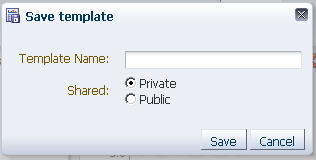
図の説明if_tmptsaved.jpg
-
次のようにして、「Save Template」ダイアログボックスを指定します。
-
「Template Name」フィールドに、新しい一意の名前を入力します。
注:
名前がすでに存在する場合、「Confirmations」設定の内容によっては、「Save」をクリックすると既存のテンプレートを上書きするかどうか確認が求められます。手順については、テンプレートの変更を参照してください。 -
「Shared」フィールドで、可視性オプションを選択します。追加情報については、テンプレートの所有権と可視性を参照してください。
-
「Private」 – テンプレートを使用できるのは、現在の STA ユーザー名だけです。
-
「Public」 – すべての STA ユーザー名がテンプレートを使用できます。
-
-
-
「Save」をクリックします。
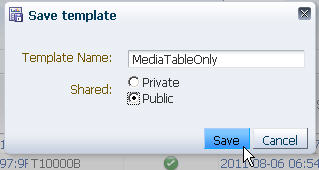
図の説明if_tmptsavedsave.jpg
テンプレートが保存され、名前が「Templates」メニューに表示されます。

図の説明if_tmptnewsaved.jpg
テンプレートの変更
この手順を使用して、現在の画面の既存テンプレートを変更します。STA ユーザー名の所有するすべてのカスタムテンプレートを変更できます。
テンプレートを直接変更するには、そのテンプレートの所有者である必要があります。STA の定義済みテンプレート、または別の STA ユーザー名の所有するパブリックテンプレートを変更するには、変更を加えたテンプレートを新しい名前で保存する必要があります。手順については、テンプレートの作成を参照してください。
注:
この手順では、オペレータ権限または管理者権限が必要です。-
「Templates」メニューで、変更するテンプレートを選択します。
テンプレートが画面に適用されます。
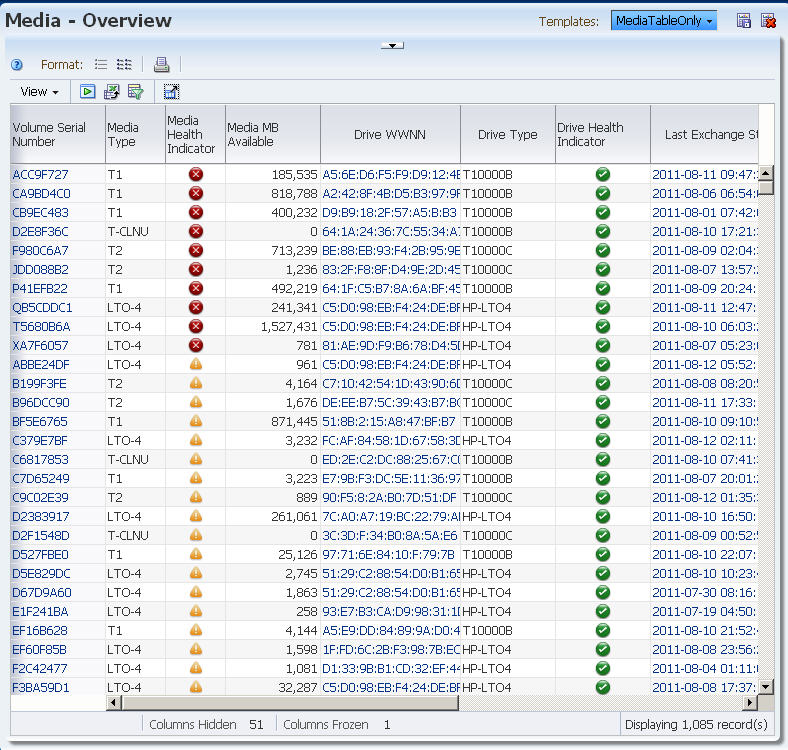
図の説明if_tmptmodify1.jpg
-
テンプレートに含める変更を画面に加えます。
注:
テンプレートに含めることのできる画面変更のタイプについては、テンプレート定義に含まれる画面特性を参照してください。この例では、フィルタ「Media Type=TCLNU」を適用して画面が変更されています。
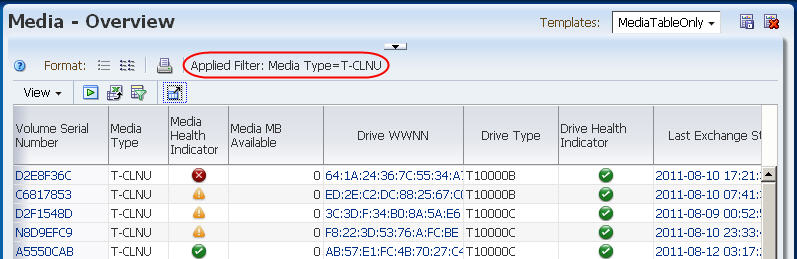
図の説明if_tmptmodify2.jpg
-
変更を確認して、テンプレートツールバーの「Save Template」をクリックします。

図の説明if_tmptmodifysave.jpg
「Save Template」ダイアログボックスが表示され、現在のテンプレート名が「Template Name」フィールドに表示されます。

図の説明if_tmptmodifysaved.jpg
-
次のようにして、「Save Template」ダイアログボックスを指定します。
-
「Template Name」フィールドはそのままにします。
-
テンプレートの可視性を変更するかどうかに応じて、「Shared」フィールドのオプションを選択するか、フィールドをそのままにしておきます。
-
「Private」 – テンプレートを使用できるのは、現在の STA ユーザー名だけです。
-
「Public」 – すべての STA ユーザー名がテンプレートを使用できます。
-
-
-
「Save」をクリックします。
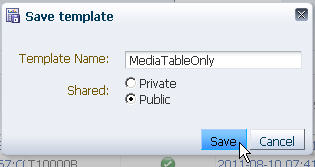
図の説明if_tmptmodifysavesave.jpg
「Template Overwrite Confirmation」ダイアログボックスが表示されます。
注:
このダイアログボックスがオフに設定されている場合は表示されません。詳細については、『STA 画面基本ガイド』を参照してください。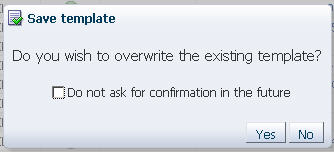
図の説明if_tmptmodifyoverwrite.jpg
-
「Yes」をクリックして変更を確定します。
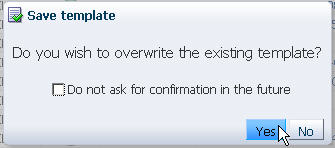
図の説明if_tmptmodifyoverwritey.jpg
テンプレートが更新されて、指定した変更が反映されます。
テンプレート名の変更
この手順を使用して、既存のカスタムテンプレートの名前を変更します。STA ユーザー名で使用可能なすべてのカスタムテンプレートの名前を、たとえその所有者でなくても、変更できます。STA の定義済みテンプレートの名前を変更することはできません。
注:
この手順では、オペレータ権限または管理者権限が必要です。-
ナビゲーションバーで、「Setup & Administration」を選択して、「Templates Management」を選択します。
-
名前を変更するカスタムテンプレートを選択します。
-
テンプレート管理ツールバーの「Rename」をクリックします。
「Rename Template」ダイアログボックスが表示されます。
-
「New Name」フィールドに割り当てる名前を入力します。入力内容は一意でなければならず、割り当て済みの名前を入力することはできません。
-
「OK」をクリックします。
名前が更新されます。
テンプレートの可視性 (パブリックまたはプライベート) 設定を変更する
この手順を使用して、STA ユーザー名の所有するテンプレートにパブリックまたはプライベートの可視性を割り当てます。
注:
この手順では、オペレータ権限または管理者権限が必要です。さらに、STA ユーザー名がテンプレートの所有者である必要があります。-
ナビゲーションバーで、「Setup & Administration」を選択して、「Templates Management」を選択します。
-
変更するテンプレートを選択します。
テンプレートが現在プライベートである場合、テンプレート管理ツールバーの「Make Template Public」アイコンがアクティブになります。テンプレートが現在パブリックである場合、「Make Template Private」アイコンがアクティブになります。
-
「Make Template public/ private」をクリックします。
選択に合わせてテンプレートが更新されます。
テンプレートのエクスポート
この手順を使用すると、カスタムテンプレートを STA アプリケーションからコンピュータに XML 形式でエクスポートできます。これにより、カスタムテンプレートをほかのユーザーと共有できます。
STA ユーザー名で使用可能なすべてのカスタムテンプレートを、たとえその所有者でなくてもエクスポートできます。STA の定義済みテンプレートをエクスポートすることはできません。
注:
この手順では、オペレータ権限または管理者権限が必要です。-
ナビゲーションバーで、「Setup & Administration」を選択して、「Templates Management」を選択します。
-
エクスポートするカスタムテンプレートを選択します。
-
テンプレート管理ツールバーの「Export」をクリックします。
ファイルは、ブラウザ設定に従ってコンピュータにダウンロードされます。詳細は、使用しているブラウザのドキュメントを参照してください。次に、Windows を実行しているコンピュータで表示される可能性のあるダイアログボックスの例を示します。ファイルは、拡張子 .xml を付けて保存されます。
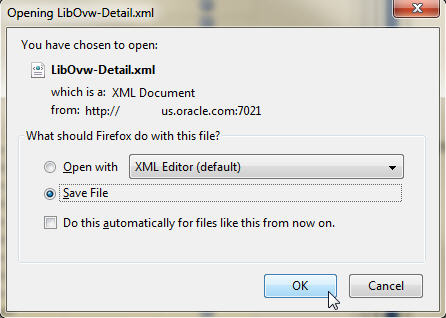
図の説明if_tmptexportd.jpg
テンプレートのインポート
この手順を使用して、別のソースから受信した STA テンプレートをインポートして、STA ユーザー名で使用できるようにします。これにより、別のユーザーがカスタムテンプレートをエクスポートし、電子メールで送信して使用することが可能になります。追加情報については、テンプレートの共有を参照してください。
注:
この手順では、オペレータ権限または管理者権限が必要です。インポートするテンプレートは、ローカルドライブ、接続されているネットワークドライブ、コンピュータにマウントされているフラッシュドライブなどの、コンピュータからアクセス可能なドライブ上に存在する必要があります。
-
ナビゲーションバーで、「Setup & Administration」を選択して、「Templates Management」を選択します。
-
テンプレート管理ツールバーの「Import Template」をクリックします。
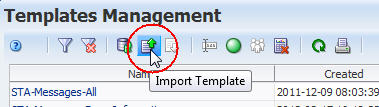
図の説明if_tmptimport.jpg
「Import Template」ダイアログボックスが表示されます。
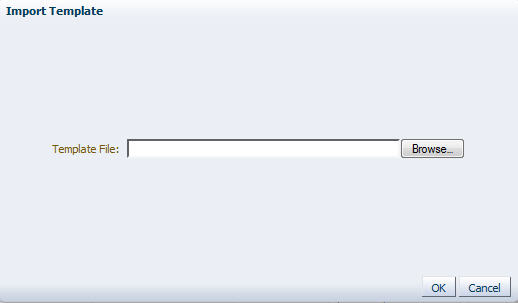
図の説明tmpt_importd.jpg
-
「Browse」をクリックして、インポートするテンプレートファイルの場所に移動します。
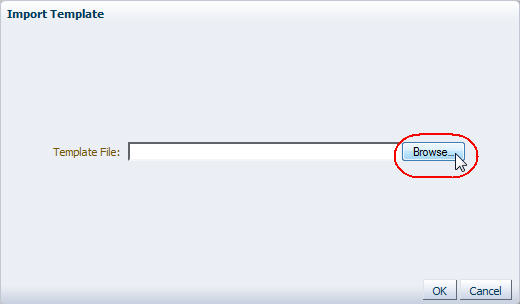
図の説明tmpt_importdbrowse.jpg
ブラウザの設定に従って、ナビゲーションダイアログボックスが表示されます。詳細は、使用しているブラウザのドキュメントを参照してください。
-
ナビゲーションダイアログを使用してテンプレートファイルを見つけて、アップロードします。ファイルには、.xml 拡張子が付いている必要があります。
-
テンプレートがリストに追加されます。割り当てられる「Owner」が自分の STA ユーザー名になり、「Visibility」がプライベートに設定されます。

図の説明tmpt_importdone.jpg
テンプレートの削除
この手順を使用して、テンプレートを STA アプリケーションから削除します。テンプレートは、すべての STA ユーザー名から削除されます。
STA ユーザー名で使用できるすべてのカスタムテンプレートを、たとえその所有者でなくても削除できます。また、「STA-Default」という名前のテンプレート以外の、STA の定義済みテンプレートも削除できます。
注:
この手順では、オペレータ権限または管理者権限が必要です。注:
STA の定義済みテンプレートを削除した場合、あとで復元できます。詳細は、STA 定義済みテンプレートの復元を参照してください。注:
削除したテンプレートがいずれかの STA ユーザー名の画面デフォルトであった場合、その画面の「STA-Default」テンプレートが新しいデフォルトになります。-
ナビゲーションバーで、「Setup & Administration」を選択して、「Templates Management」を選択します。
-
削除するテンプレートを選択します。
-
テンプレート管理ツールバーの「Delete」をクリックします。
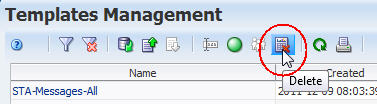
図の説明if_tmptdelete.jpg
「Delete Template」確認ダイアログボックスが表示されます。
注:
このダイアログボックスがオフに設定されている場合は表示されません。詳細については、『STA 画面基本ガイド』を参照してください。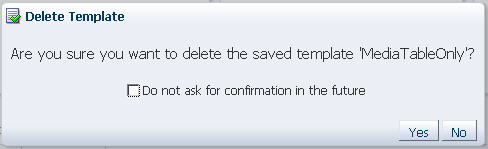
図の説明if_tmptdeleteconf.jpg
-
「Yes」をクリックして削除を確定します。
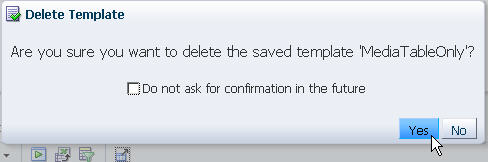
図の説明if_tmptdeleteconfy.jpg
テンプレートが削除されて、「Templates Management」リストが更新されます。
STA 定義済みテンプレートの復元
この手順を使用して、削除した STA 定義済みテンプレートを復元します。
注:
この手順では、オペレータ権限または管理者権限が必要です。注:
この手順は、作成したカスタムテンプレートには影響を与えません。-
ナビゲーションバーで、「Setup & Administration」を選択して、「Templates Management」を選択します。
-
テンプレート管理ツールバーの「Restore Predefined Templates」を選択します。
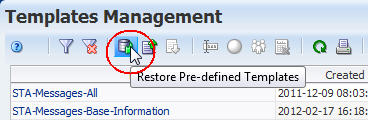
図の説明tmpt_restore.jpg
テンプレートの「Reset」ダイアログボックスが表示されます。
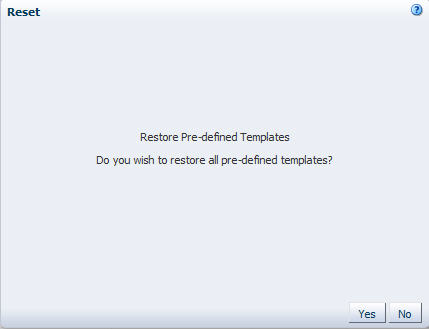
図の説明if_resettemplates.jpg
-
「Yes」をクリックします。
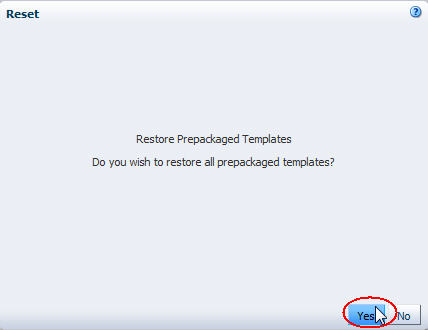
図の説明if_resetyes.jpg
定義済みテンプレートがすぐに STA アプリケーションに復元されて、すべてのユーザーが使用可能になります。作成したすべてのカスタムテンプレートも、引き続き使用できます。「Templates Management」リストが更新されます。